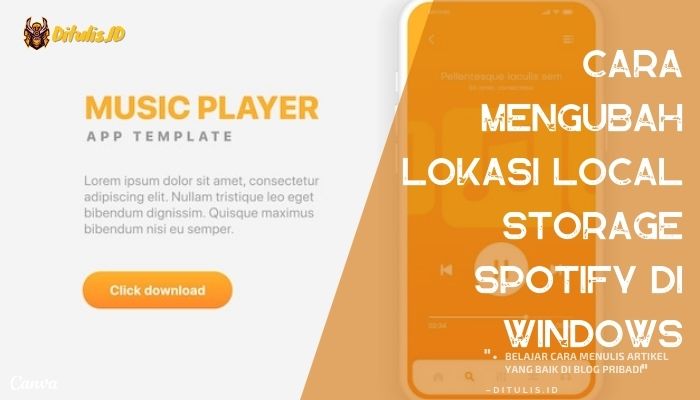Ditulis.ID – Salah satu bagian yang paling membuat frustasi dalam mempunyai a SSD kecil yang didedikasikan untuk sistem operasi Windows kamu adalah faktanya penginstal software tidak akan memberi kamu pilihan untuk menginstal di luar penggerak utama.
Bahkan ada beberapa aplikasi yang mengizinkan kamu menyimpan data instalasi kamu di drive sekunder tetapi masih ada tempatnya file sementara atau cache di drive utama. Bagi siapa pun yang tertarik untuk menyimpannya drive utama mereka bagus dan rapi, ini bisa menjadi masalah besar.
Spotify adalah salah satu dari sekian banyak Windows aplikasi yang pada akhirnya akan menghabiskan banyak ruang. Ini Hal ini disebabkan oleh cara Spotify menyimpan data kamu dalam cache secara lokal, sehingga kamu tidak menyimpannya terus-menerus mengalirkan ulang musik dari server mereka. Ini berfungsi sebagai jalan untuk Spotify untuk menghemat bandwidth dan mengirimkan musik kamu secara instan tanpa perlu melakukannya penyangga.
Namun, hal ini harus dibayar mahal oleh kita mencoba menghemat ruang disk yang berharga. Tidak semua orang mampu mempunyai beberapa gigabyte data Spotify lokal di drive utama mereka, dan kabar baiknya adalah bahwa ada jalan keluarnya. Mari kita bahas tentang bagaimana kamu bisa memindahkan lokal Spotify menyimpan data ke lokasi baru di dalam Windows.
Daftar Isi
Cara Mengubah Lokasi Data Spotify di Windows
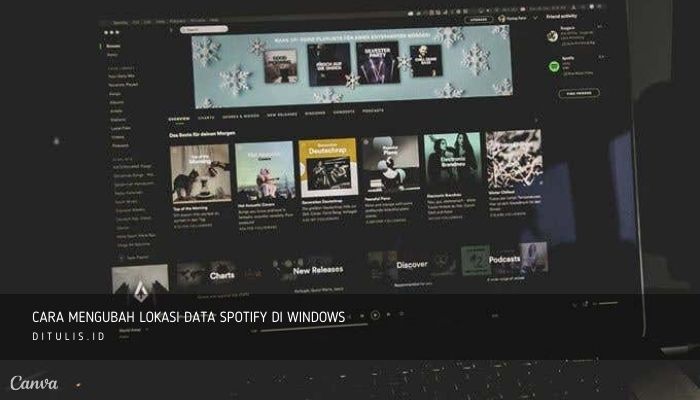
Untuk melakukan tugas ini, kami akan menggunakan sesuatu yang disebut link simbolik atau persimpangan direktori. Persimpangan direktori secara efektif membuat cerminan data kamu di satu jalur file tetapi sebenarnya disimpan data di tempat lain.
Hal pertama yang perlu kita lakukan adalah menemukan di mana sebenarnya folder data Spotify kita berada. Untuk melakukannya, tekan tombol Windows + R untuk memunculkan perintah Run. Di sini, ketik “%localappdata” dan tekan Enter.
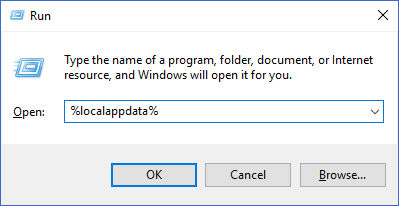
Ini akan memunculkan jendela Windows Explorer dari folder AppData\Local di dalam lokasi profil pengguna Windows kamu. Dalam daftar file ini, temukan folder Spotify dan buka.
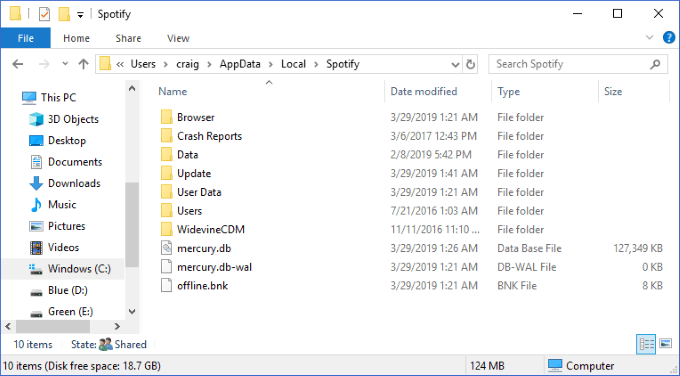
Folder Data di dalamnya berisi semua data musik cache kamu. kamu mungkin menginginkannya klik kanan padanya dan pilih Properties untuk melihat seberapa besar folder ini. Apakah ukurannya terlalu besar sehingga kamu ingin memindahkannya drive kamu saat ini dan ke drive lain? Besar! Itulah yang akan kami lakukan selanjutnya.
Langkah pertama adalah memastikan bahwa Spotify saat ini tidak berjalan di mesin kamu. Setelah dipastikan tertutup, kamu ingin memilih folder Ctrl + C tombol untuk menyalinnya. dan tekan tombol Data
Selanjutnya, buka jendela Windows Explorer kedua dari lokasi tempat kamu ingin memindahkan data Spotify kamu. Di lokasi itu, tekan Ctrl + V untuk menempelkan folder tersebut.
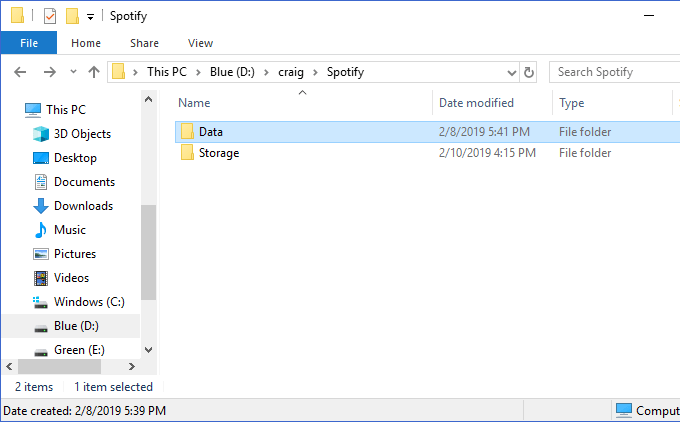
Di atas, kamu bisa melihat bahwa saya telah membuat lokasi baru untuk menyimpan data saya di D:\craig\Spotify. Folder Data yang ditempel di sini berisi konten folder yang sama di C:\Users\craig\AppData\Local\Spotify.
Selanjutnya, pastikan kedua folder tersebut identik. Lihat ke dalam keduanya untuk melihat bahwa kamu telah menyalin semua file dengan benar. Setelah selesai, kembali ke lokasi folder Spotify asli (di jendela Windows Explorer pertama kami di AppData\Local), pilih folder Data yang baru saja kami salin, dan tekan tombol Delete untuk menghapusnya.
Selanjutnya, kita akan membuat persimpangan direktori sehingga folder Data baru kamu mengarah ke tempat folder lama berada. Untuk melakukannya, tekan tombol Windows + R untuk memunculkan kembali perintah Run. Ketik “cmd”, tapi pastikan untuk menekan Ctrl + Shift + Enter (bukan hanya Enter)—ini menjalankan prompt sebagai Administrator.
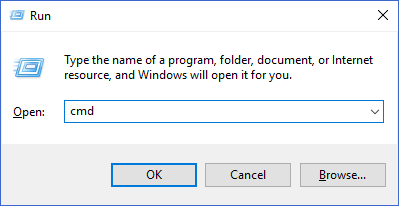
Di sinilah kita akan mulai membuat persimpangan direktori. kamu ingin mengetikkan perintah berikut: mklink /j <link> <target>, dengan <link> adalah path ke folder asli (yang sedang kita buat ulang) dan <target> adalah path ke folder baru (yang kami telah menempelkannya).
Dalam contoh saya di atas, saya akan menjalankan perintah ini:
mklink /j C:\Pengguna\craig\AppData\Local\Spotify D:\craig\SpotifyPenting untuk menyertakan jalur folder di dalamnya tanda kutip jika mengandung spasi.
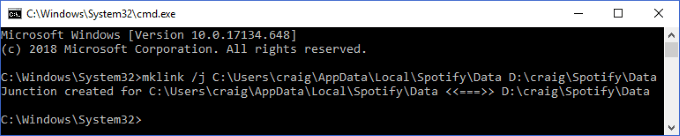
kamu akan melihat pesan sukses setelah persimpangan direktori dibuat. kamu juga akan melihat bahwa folder Data sekarang muncul lagi di lokasi asli kita, kali ini dengan ikon “shortcut” kecil di sudut kiri bawah.
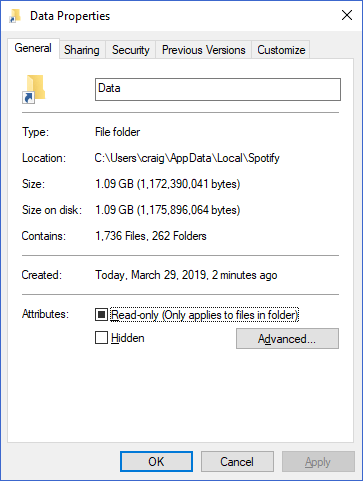
Itu dia! Sekarang, saat kamu memutar musik Spotify, data tersebut masih akan di-cache di folder asli di link kamu lokasi. Namun, persimpangan direktori secara otomatis akan memindahkannya ke yang baru lokasi dan “mirror” di lokasi aslinya.
Bagi kamu yang menggunakan Spotify setiap hari Dasarnya, penggunaan rutin selama bertahun-tahun bisa menyebabkan folder ini membengkak hingga ukuran yang sangat besar. Dengan trik persimpangan direktori sederhana ini, kamu bisa menyimpan semua data tersebut folder mana pun di drive mana pun.
Hal terbaiknya adalah prosedur yang sama ini bisa berguna dalam banyak skenario berguna lainnya—lihat bagaimana kami menggunakan link simbolik untuk menyinkronkan folder ke Dropbox dan OneDrive!
Pertanyaan Yang Sering Diajukan Tentang Mengubah Lokasi Local Storage Spotify di Windows
Mengapa harus memindahkan lokasi penyimpanan data Spotify?
Penggunaan rutin Spotify bisa menyebabkan folder data cache membesar, mengonsumsi ruang disk yang berharga. Memindahkan lokasi penyimpanan bisa membantu mengatasi masalah ini.
Apa itu link simbolik atau persimpangan direktori?
Link simbolik atau persimpangan direktori adalah mekanisme di Windows yang memungkinkan data disimpan di lokasi tertentu tetapi diakses melalui jalur file lainnya, menciptakan “cerminan” data.
Apakah proses ini aman untuk dilakukan?
Ya, proses ini relatif aman jika diikuti dengan benar. Namun, pastikan untuk membuat salinan cadangan data sebelumnya dan memastikan Spotify ditutup selama proses.
Apakah ada risiko kehilangan data saat memindahkan lokasi penyimpanan?
Risiko kehilangan data sangat kecil jika prosedur diikuti dengan cermat. Namun, pastikan untuk memverifikasi bahwa semua file telah disalin dengan benar sebelum menghapus folder asli.
Bisakah prosedur ini diterapkan pada aplikasi lain selain Spotify?
Ya, prinsip link simbolik bisa diterapkan pada aplikasi lain yang menyimpan data secara lokal. Namun, prosedur mungkin sedikit berbeda tergantung pada aplikasinya.
Kesimpulan
Memindahkan lokasi penyimpanan data Spotify di Windows menggunakan link simbolik atau persimpangan direktori adalah solusi efektif untuk mengatasi pembengkakan folder data cache. Dengan langkah-langkah yang dijelaskan di atas, pengguna bisa dengan mudah mengalihkan penyimpanan data Spotify ke lokasi lain di drive mereka, menjaga ruang disk utama tetap bersih dan rapi. Proses ini juga bisa diterapkan pada skenario lain di luar Spotify, menunjukkan fleksibilitas dan kegunaan dari metode ini dalam mengelola penyimpanan data lokal.